
In questo articolo descriverò il metodo che è possibile utilizzare per eseguire il backup dei profili, account e impostazioni personali in Outlook senza spendere un euro per software che fanno in pratica la stessa cosa.
In Outlook 2010 e nelle versioni più vecchie, i profili sono memorizzati nel seguente percorso del registro di sistema:
HKEY_CURRENT_USER\Software\Microsoft\Windows NT\CurrentVersion\Windows Messaging Subsystem\Profiles
In Outlook 2013, il profilo si trova in
HKEY_CURRENT_USER\Software\Microsoft\Office\15.0\Outlook\Profiles.
Modificare la versione nel percorso per Outlook 2016: HKEY_CURRENT_USER\Software\Microsoft\Office\16.0\Outlook\Profiles
Mentre è possibile esportare le chiavi di registro per il backup del profilo, non è consigliabile utilizzare questo metodo per spostare i profili di un nuovo computer.
Lo spostamento del profilo può provocare errori se il nome utente non è identico.
Si riscontrearanno errori se gli addins sono stati installati durante l’esportazione del Registro di sistema e non sono installati quando si ripristinano le chiavi di registro.
CONFIGURAZIONE REGISTRO
Insieme con il profilo, troverete tutte le opzioni nel Registro di sistema, nei seguenti percorsi:
- Le personalizzazioni di Outlook si trovano in questa chiave. (E’ abbastanza sicuro spostare questa chiave di registro su un altro computer.)
- Informazioni su componenti aggiuntivi. (Questa chiave non deve essere utilizzata su un computer diverso.)
- Questa chiave esisterà solo se alcune policy sono abilitate.La maggior parte degli utenti domestici non avranno queste impostazioni. E’sicuro da usare su altri computer.
OUTLOOK 2010: 14.0
1. HKEY_CURRENT_USER\Software\Microsoft\Office\14.0\Outlook
2. HKEY_CURRENT_USER\Software\Microsoft\Office\Outlook
3. HKEY_CURRENT_USER\Software\Policies\Microsoft\office\14.0\Outlook
OUTLOOK 2016: 16.0
1. HKEY_CURRENT_USER\Software\Microsoft\Office\16.0\Outlook
2. HKEY_CURRENT_USER\Software\Microsoft\Office\Outlook
3. HKEY_CURRENT_USER\Software\Policies\Microsoft\office\16.0\Outlook
OUTLOOK 2013: 15.0
1. HKEY_CURRENT_USER\Software\Microsoft\Office\15.0\Outlook
2. HKEY_CURRENT_USER\Software\Microsoft\Office\Outlook
3. HKEY_CURRENT_USER\Software\Policies\Microsoft\office\15.0\Outlook
OUTLOOK 2007: 12.0
1. HKEY_CURRENT_USER\Software\Microsoft\Office\12.0\Outlook
2. HKEY_CURRENT_USER\Software\Microsoft\Office\Outlook
3. HKEY_CURRENT_USER\Software\Policies\Microsoft\office\12.0\Outlook
OUTLOOK 2003: 11.0
1. HKEY_CURRENT_USER\Software\Microsoft\Office\11.0\Outlook
2. HKEY_CURRENT_USER\Software\Microsoft\Office\Outlook
3. HKEY_CURRENT_USER\Software\Policies\Microsoft\office\11.0\Outlook
OUTLOOK 2002: 10.0
1. HKEY_CURRENT_USER\Software\Microsoft\Office\10.0\Outlook
2. HKEY_CURRENT_USER\Software\Microsoft\Office\Outlook
3. HKEY_CURRENT_USER\Software\Policies\Microsoft\office\10.0\Outlook
È possibile utilizzare un file batch semplice per esportare le chiavi di registro.
È possibile eseguire il task scheduler utilizzando una macro Outlook o configurarlo in Utilità di pianificazione.
Incollare la seguente riga in un nuovo di testo e salvarlo con l’estensione .bat.
Fare doppio clic sul file per eseguire. (Eseguire con diritti amministrativi per esere sicuri che l’export vada a buon fine)
REG EXPORT “HKEY_CURRENT_USER\Software\Microsoft\Office\15.0\Outlook” “C:\Users\RChiatto\BCK-Outlook\Export.reg” /y
Al termine dovremmo ottenere un file .REG con tutte le impostazioni degli account.
Per ripristinare il tutto basterà eseguire il file .REG sul PC con diritti amministrativi e riavviare il PC.
Al termine del riavvio troveremo tutti gli account nel nostro Oulook magicamente configurati.
NOTA BENE: L’Unica cosa che bisognerà reinserire sono tutte le password degli account configurati.

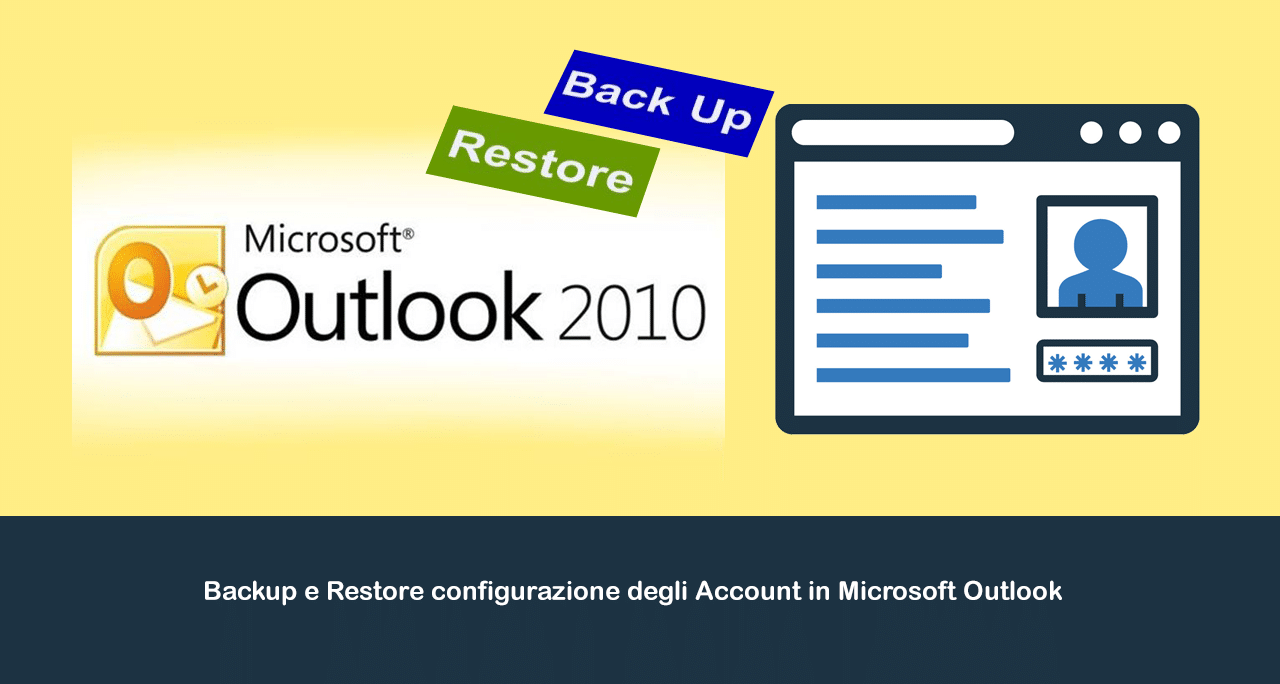


















![Errore in LibreNMS: Python3 module issue found: ‘Required packages: [‘PyMySQL!=1.0.0’, ‘python-dotenv’, ‘redis>=4.0’, ‘setuptools’, ‘psutil>=5.6.0’, ‘command_runner>=1.3.0’]](https://www.raffaelechiatto.com/wp-content/uploads/2024/09/Errore_in_LibreNMS_Python3_module_issue_found-1080x675.png)

















Ciao Francesco se hai letto l’articolo hai notato che la procedura di restore l’ho fatta per outlook 2013 e 2016 e non per il 2019. Magari in outlook 2019 è cambiato qualcosa a livello di registry e forse per questo motivo non te lo fa più aprire. Ti consiglio di disintasare outlook e di provvedere alla cancellazione manuale delle chiavi create . Così dovrebbe riprendere a funzionare. Ciao
Il processo di esportazione è stato preciso, ma quando ho aperto il file di registro per importare i profili, alla successiva apertura di Outlook (2019) mi dice “impossibile configurare il file dati di Outlook” seguito dal percorso del file in questione che è un .ost. Il problema è che adesso non mi fa più aprire Outlook in nessun modo. Anche dopo disinstallato e reinstallato Outlook, non lo apre più. Hai qualche suggerimento da darmi?
Saluti, Francesco Buonfiglio